Google 포토를 삭제하는 방법
Facebook, Instagram 및 Google Photos는 모두 사진 저장 및 공유를위한 훌륭한 플랫폼입니다..
그러나 온라인으로 사진을 찍는 것이 인터넷 개인 정보 보호에 영향을 미칠 것으로 우려되는 경우이 안내서는 Google 포토를 삭제하는 방법.
시작하려면 아래 옵션 중에서 선택하십시오.
이동…
Google 포토 및 개인 정보 보호
기기에서 사진 삭제 (Google 포토 백업 사용)
기기 및 Google 계정에서 사진 삭제
삭제 된 Google 포토 복원
인터넷 개인 정보를 보호하기 위해 더 많은 일을하십시오
Google 포토 및 개인 정보 보호
Google 포토는 무료 사진 및 비디오 저장 서비스 무제한 공간 및 자동 파일 백업을 제공.
서비스와 앱은 좋아하는 추억을 온라인에 쉽게 저장할 수있는 방법을 제공하지만, Google 서비스 약관을 읽기 전에는 절대 뛰어 들지 않아야합니다..
예를 들어 Google 포토를 사용하면 Google에 ‘파생 된 저작물 (예 : 번역, 개조 또는 당사의 컨텐츠가 더 나은 서비스를 제공하기 위해 당사가 수행 한 기타 변경으로 인해 파생 된 저작물)을 사용, 호스팅, 저장, 재생산, 수정, 생성하는 전 세계 라이센스, 커뮤니케이션, 출판, 공개 공연, 공개 그러한 콘텐츠를 표시 및 배포.“
Google은 상업적 / 프로모션 서비스를 위해 콘텐츠를 사용하기 전에 귀하의 권한을 확보 할 것을 약속하지만 회사는 귀하가 온라인에 저장 한 것을 이용하기 위해 당신의 선호에 대해 배우십시오 과 타겟 광고 표시. 여기에서 맞춤 광고를 선택 해제하는 방법에 대해 알아보십시오..
Google 포토는 안전한가요??
한마디로 그렇습니다. Google 포토는 이미지와 동영상을 저장하는 안전한 서비스입니다. 그러나 고려해야 할 질문은 다음과 같습니다.
- 개인 데이터로 Google을 얼마나 신뢰하십니까??
- 미디어 저장 편의성을 높이기 위해 인터넷 프라이버시를 기꺼이 포기 하시겠습니까??
기기에서 사진 삭제 (Google 포토 백업 사용)
이 옵션을 사용하면 Google 포토 라이브러리에 클라우드 사본을 유지하면서 기기에서 사진을 삭제할 수 있습니다.
1 단계: Google 포토 앱을 엽니 다..

2 단계: 탭 메뉴 ≡ > 설정 > 백업 & 동조.
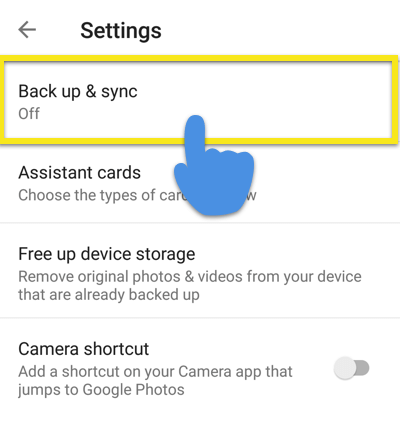
3 단계 : 스위치를 전환 백업 & 동조 의 위에.
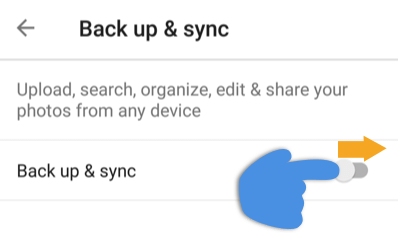
4 단계 : 기본 앱 화면으로 돌아 가기. 사진이 많은 경우에는 백업 될 때까지 기다리십시오. 백업 된 항목에는 ![]() 상.
상.
5 단계 : 탭 메뉴 (≡) > 설정 > 기기 저장 공간 확보 지침을 따르십시오.
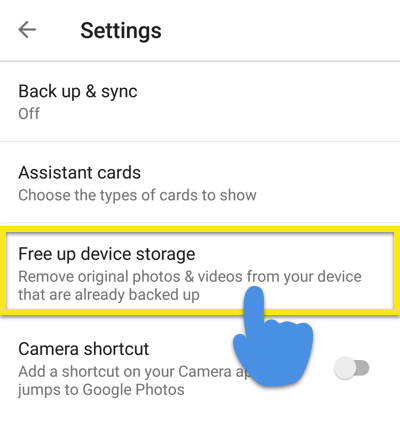
6 단계 : 사진의 클라우드 사본에 액세스하려면 사진 앱의 섹션. 즐겨!
기기 및 Google 계정에서 사진 삭제
이 옵션은 Google 포토 계정에서 사진을 삭제하고 어떤 장치 Google 포토 라이브러리와 동기화됩니다. 장치에서 사진 만 삭제하고 온라인으로 사본을 유지하려면 장치에서 사진 만 삭제 지침을 따르십시오..
1 단계: Google 포토 앱을 엽니 다..

2 단계: 탭 메뉴 ≡ > 설정 > 백업 & 동조.
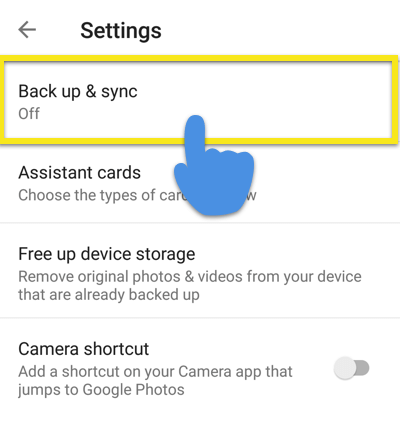
3 단계 : 스위치를 전환 백업 & 동조 의 위에.
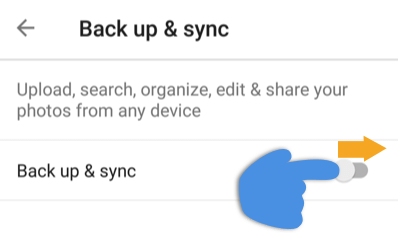
4 단계 : 삭제하려는 사진을 길게 누릅니다. 삭제하려는 모든 사진에 대해이 과정을 반복하십시오.
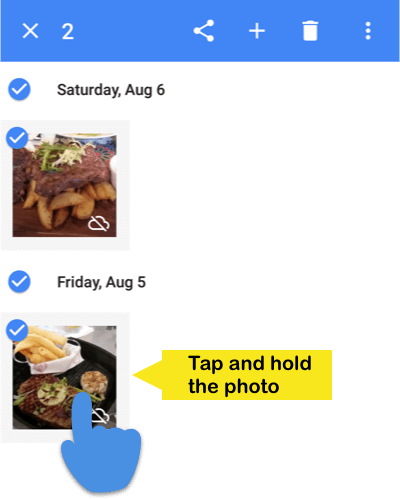
5 단계 : 를 누릅니다 폐물 아이콘 (![]() )를 삭제하여 파일 삭제.
)를 삭제하여 파일 삭제.
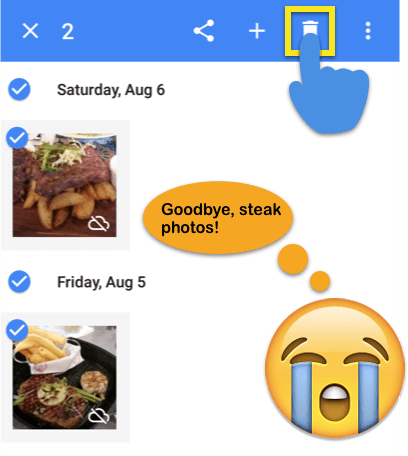
실수를하다? 실수로 사진을 삭제 한 경우 내에서 그들을 복구 60 일 (하지만 더 이상). 다음 섹션에서 방법 알아보기.
삭제 된 Google 포토 복원
실수로 일부 사진을 삭제하여 다시 가져와야합니까? 걱정 마세요!
좋은 소식은 삭제 된 사진은 60 일 이내에 복구 할 수 있습니다. 방법은 다음과 같습니다.
1 단계: Google 포토 앱을 엽니 다..

2 단계: 탭 메뉴 (≡) > 폐물 (![]() ). 당신은 여기에 삭제 된 모든 사진을 볼 수 있습니다.
). 당신은 여기에 삭제 된 모든 사진을 볼 수 있습니다.
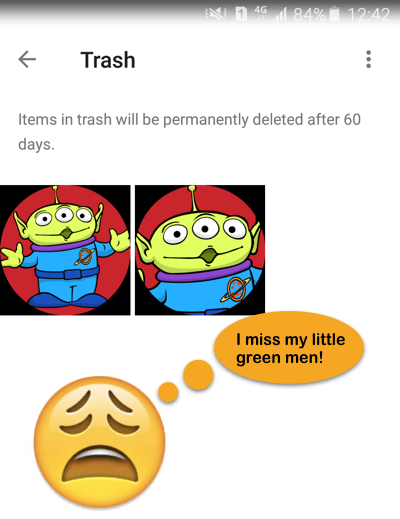
3 단계 : 복원하려는 사진을 길게 누릅니다. 그런 다음 복원 (![]() ) 단추.
) 단추.
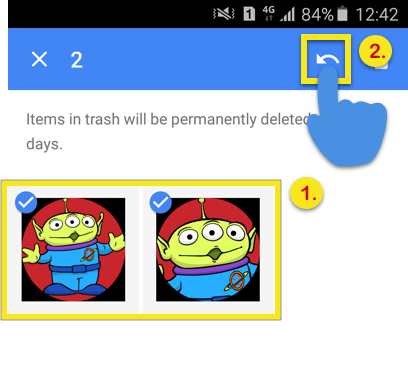
노트 : 사진을 삭제 한 지 60 일이 지난 경우 복원 할 수있는 방법이 없습니다..
인터넷 개인 정보를 보호하기 위해 더 많은 일을하십시오
인터넷 프라이버시를 향상시키기 위해 무엇을 할 수 있는지 궁금하십니까? 수행 할 수있는 몇 가지 단계는 다음과 같습니다..
- ExpressVPN 사용. Google 웹을 ‘일시 중지’하는 동안 & 앱 기록은 Google이 사용자에 대한 데이터를 수집하지 못하게하며 ISP가 온라인에서 수행중인 작업을 추적하여 잠재적으로 회사 및 정부와 공유하는 것을 방해하지 않습니다. ISP에서 온라인 활동을 숨기려면 ExpressVPN과 같은 VPN을 사용하십시오..
- Tor 브라우저 사용. Tor는 네트워크 감시 또는 트래픽 분석을 수행하는 사람으로부터 위치 및 온라인 활동을 숨기므로 인터넷 활동을 추적하기가 어렵습니다. 온라인 익명 성을 유지하기위한 최선의 방법 중 하나입니다. Tor의 효과를 극대화하려면 다음 팁을 읽으십시오. Tor가 실제로 작동하기를 원합니다?
안전한 브라우징, 모두!
온라인 생활을 어지럽히는 데 도움이 필요하십니까? ExpressVPN의 가이드를 확인하십시오 :
> Chrome 확장 프로그램 삭제
> Dropbox 삭제
> 페이스 북 계정 삭제
> Facebook 메신저 삭제
> 나의 iPhone 찾기, 나의 iPad 찾기 및 나의 Mac 찾기 삭제
> Gmail 계정 삭제
> Google 기록 삭제
> 하드 드라이브 검색 기록 삭제
> Instagram 계정 삭제
> Internet Explorer 기록 삭제
> Pokémon Go 계정 삭제
> 사파리 삭제
> Snapchat 계정 삭제
> 틴더 계정 삭제
> 트위터 계정 삭제
> WhatsApp 메신저 삭제
> Yahoo Mail 계정 삭제

17.04.2023 @ 15:29
Google 포토, Facebook, Instagram은 모두 사진 저장 및 공유를위한 훌륭한 플랫폼입니다. 그러나 온라인으로 사진을 찍는 것이 인터넷 개인 정보 보호에 영향을 미칠 것으로 우려되는 경우, Google 포토를 삭제하는 방법을 소개합니다. Google 포토는 안전한 서비스이지만, 개인 데이터를 Google에 얼마나 신뢰하고 인터넷 프라이버시를 포기할 것인지에 대해 고려해야합니다. 이 안내서에서는 Google 포토에서 사진을 삭제하고 복원하는 방법을 설명하며, 인터넷 개인 정보 보호를 향상시키기 위해 ExpressVPN과 Tor 브라우저를 사용하는 방법을 제안합니다. 인터넷 프라이버시를 유지하려면 이러한 단계를 따르십시오.